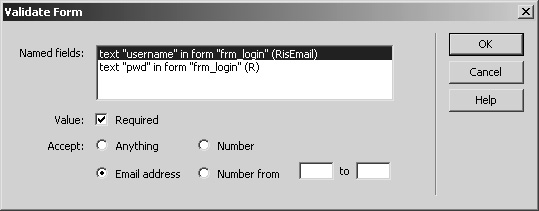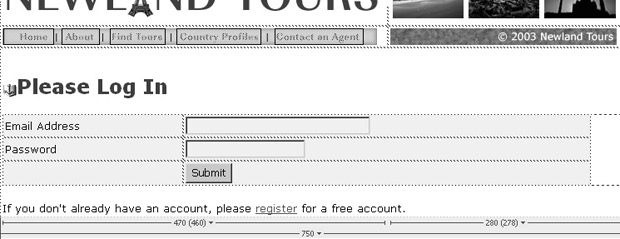Аутентификация пользователей
Создание страницы доступа
После успешной регистрации пора создать страницу доступа. Ее задача заключается в том, чтобы посредством формы получить от посетителя имя пользователя и пароль. После этого полученные значения сравниваются с записями в таблице tbl_users. При нахождении соответствия сценарий доступа устанавливает переменную сессии, которая указывает, что посетитель получил доступ. Если соответствия не найдено, посетитель переводится на страницу с сообщением о том, что доступ отклонен.
-
Используя в качестве основы страницу generic_template.asp , создайте новый файл login.asp . На панели инструментов присвойте ему заголовок "Newland Tours: Log In". Вместо заменителя заголовка на странице введите текст "Please Log In" ("Зарегистрируйтесь, пожалуйста").
Основная часть страницы готова.
-
На место первой строки текста вставьте форму. Присвойте форме имя frm_login . Добавьте к ней таблицу со следующими параметрами:
Rows: 3 (Строк: 3) Columns: 2 (Столбцов: 2) Width: 95% (Ширина: 95%) Border thickness: 0 (Толщина границы: 0) Cell padding: 3 (Заполнение ячейки: 3) Cell spacing: 0 (Расстояние между ячейками: 0)
Добавленная таблица снова предназначена для упорядочения элементов формы. Как и в случае с предыдущей формой, менять опции в списках Action (действие) и Method (Метод) не требуется. Обе опции необходимы для работы формы, однако они настраиваются автоматически при добавлении серверной модели поведения.
-
Вставьте два текстовых поля и кнопку Submit. Текстовому полю рядом с надписью Email Address (Адрес электронной почты) присвойте имя username , а текстовому полю рядом с надписью Password (Пароль) – pwd . На панели Property Inspector (Инспектор свойств) для текстового поля pwd выберите тип Password .
Форма готова, но пока не работает.
-
Щелкните на кнопке Submit, затем в панели Server Behaviors (Модели поведения серверов) выполните команды User Authentication\Log In User (Аутентификацию пользователя\Регистрация пользователя).
Эта модель поведения проверяет, есть ли в базе данных пара значений, соответствующая введенным данным доступа; устанавливает переменную сессии в случае успешного получения доступа и в зависимости от результата аутентификации переводит посетителя на соответствующую страницу.
-
В верхней четверти диалогового окна Log In User (Регистрация пользователя) выберите форму frm_login, в поле со списком Username field (Поле для имени пользователя) выберите вариант username, а в поле со списком Password field (Поле для пароля) — вариант pwd. Во второй четверти диалогового окна в качестве соединения укажите conn_newland, задайте таблицу tbl_users. В поле со списком Username column (Столбец для имен пользователей) укажите username, а в поле со списком Password column (Столбец для паролей) –pwd.
В этой форме задаются параметры, необходимые сценарию, чтобы сравнить данные, введенные в форму доступа со списком зарегистрированных пользователей в базе данных.
-
В третьей четверти диалогового окна Log In User (Регистрация пользователя) в качестве страницы, на которую посетитель переводится в случае успешного доступа, укажите страницу index.asp , а в качестве страницы, загружаемой после неудачного доступа – страницу login_failed.asp . Флажок Go to previous URL (Перейти к предыдущему URL) должен быть установлен. В четвертой четверти диалогового окна выберите вариант Username, password and access level (Имя пользователя, пароль и уровень доступа), а в списке Get level from (Получить уровень от) выберите пункт userGroup. Нажмите OK.
На этом шаге решаются две задачи. Во-первых, указывается, на какую страницу должен быть переведен пользователь в зависимости от результата получения доступа.
Настройка Go to previous URL требует некоторого объяснения. Посетители попадают на страницу доступа двумя способами. Первый способ – это прямой переход по ссылке Log In, расположенной на главной странице. Но та же самая страница доступа загрузится и в том случае, если посетитель, который не ввел данные доступа, пытается зайти на закрытую страницу. Таким образом, страница доступа может задерживать перемещение посетителей по сайту. При вводе данных доступа посетитель не обязательно хочет попасть на главную страницу, например, если ранее он щелкнул на ссылке для просмотра информации о странах или путешествиях. Эта настройка добавляет в сценарий специальный код: после того, как посетитель введет данные доступа, он переводится на страницу, которую до этого пытался загрузить.Во-вторых, другая задача, которая решается на этом шаге, – это разделение пользователей, о котором говорилось ранее на группы. Это позволит различить зарегистрированных пользователей и сотрудников компании. Поскольку уровни доступа хранятся в поле userGroup таблицы tbl_users, эта информация задается в меню Get level from (Получить уровень от).
-
Щелкните на кнопке Submit и добавьте модель поведения Form Validation (Форма для оценки достоверности данных), которая делает обязательным заполнение обоих полей.
К каждой форме рекомендуется прикреплять сценарий для проверки заполнения.
-
Ниже формы добавьте абзац со следующим текстом: "If you don’t already have an account, please register for a free account" ("Если у вас еще нет учетной записи, введите ее"). К слову "register" прикрепите ссылку на страницу register.asp. Сохраните страницу и загрузите ее на сервер.
Поскольку загрузка страницы доступа может оказаться неожиданной для посетителя, и он может не знать, что для доступа на некоторые страницы требуется регистрация, краткий поясняющий текст со ссылкой на страницу регистрации может оказаться весьма кстати.
-
На основе шаблона generic_template.asp создайте страницу login_failed.asp . На панели инструментов присвойте ей заголовок "Newland Tours: Login failed" ("Newland Tours: Неудачная попытка регистрации"). Вместо заменителя заголовка, расположенного на странице, введите текст "Login Failed". Ниже введите следующий текст: "Your username and password combination was not recognized. Try again" ("Веденные Вами имя пользователя и пароль не опознаны. Повторите ввод еще раз"). Прикрепите к словам "Try again" ссылку на страницу login.asp.
Конечно, статические страницы устарели, но частично применяются и сегодня.
Пользователи ASP уже могут протестировать приложение. Для этого следует открыть страницу register.asp и заполнить форму. Для проверки реакции приложения на ошибки рекомендуется вводить в форму неправильные данные, например, дважды зарегистрировать одно и то же имя пользователя или указать неправильный пароль, либо вместо адреса электронной почты ввести номер телефона и т.д.
Пользователям ColdFusion прежде чем проверить работу приложения, потребуется выполнить еще одну небольшую процедуру: создать файл application.cfm, управляющий работой веб-приложения. Пользователям ASP о создании файла global.asa волноваться не следует, поскольку ASP прекрасно управляет сессиями и без него.
У пользователей PHP также может возникнуть необходимость совершить дополнительные действия. В зависимости от настроек управление сессиями может не функционировать. Эта проблема обычно касается пользователей PHP, у которых на машинах установлена операционная система Windows, а не Mac OS. Подробное описание проблемы приведено в разделе "Активация управления сессиями (только для пользователей PHP под Windows)".